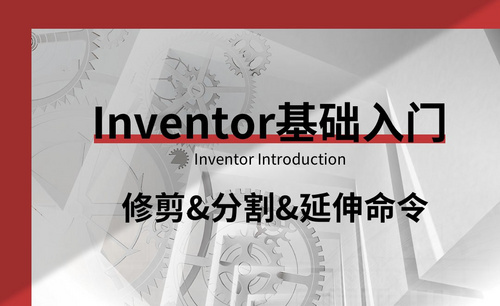CAD裁剪命令
cad怎么裁剪任意区域?
作为一名出色的设计师,用cad编辑器绘制图纸,已经是非常熟练了,轻松玩转各种操作。但如果让一个新手去接触cad编辑器,让他绘制图纸,当绘制完成之后,让他把图纸中的裁剪任意区域进行裁剪,就会表示一脸懵逼。那么,下面小编就来教你cad怎么裁剪任意区域。
这里我们使用cad编辑器标准版作为演示,在电脑的桌面上找到这个软件,以及准备好一张绘制完成的cad文件也放在桌面。双击鼠标打开cad编辑器,此时进入了编辑器中。在顶端的工具栏中点击文件,然后再点击打开,就可以打开电脑的文件夹了。
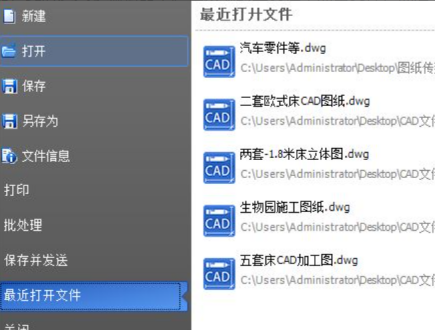
此时界面上弹出一个小窗口,这就是电脑文件夹,点击桌面,在桌面上就能找到之前的cad文件了然后双击就可以添加到编辑器中。添加完成之后,我们会在编辑器中查看到图纸,然后在顶端的工具栏中点击查看器,在查看器的下方有一个工具栏,在里面找到剪切框架。
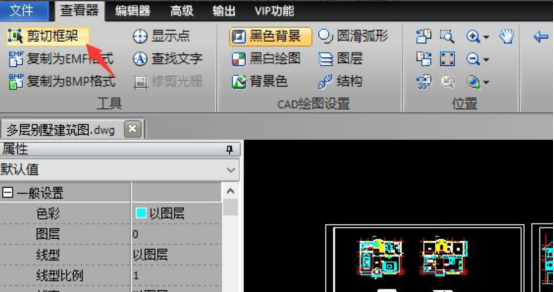
点击剪切框架这个功能,然后在图纸上使用鼠标左键划分区域,操作很简单。然后拖动鼠标就能划分区域,最后再单击一次,就出现一个矩形区域。
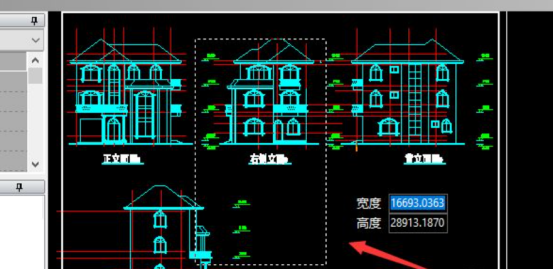
区域划分完毕之后再点击鼠标右键,将会看到剪切框架,点击选择即可。

那么关于cad怎么裁剪任意区域的操作过程,小编就介绍到这里了。小伙伴们还有其他问题也可以来向小编咨询,记得有问题要及时解决哦!
本篇文章使用以下硬件型号:联想小新Air15;系统版本:win10;软件版本:CAD(2017)。